برنامه هایی در رایانه خود دارید مانند Spotify ، Adobe Reader ، Chrome ، Firefox ، 7-Zip ، VLC Media Player ... این لیست ادامه دارد و همه آنها رایگان هستند. چه کار می کنیم بدون نرم افزار رایگان ؟ با این وجود ، این برنامه ها برای رفع حفره های امنیتی و معرفی ویژگی های جدید و مفید ، به روزرسانی های مکرر نیاز دارند. به روزرسانی ها هرگز در یک زمان مناسب اتفاق نمی افتد.

در اینجا بازی Chocolatey است. برای به روز نگه داشتن نرم افزار خود از برنامه رایگان Chocolatey استفاده کنید. این آسان ، سریع ، ساده است و آیا ذکر رایگان کردیم؟ به نظر می رسد خیلی خوب باشد که درست باشد ، اما اینگونه است. اما شکلات چیست؟
شکلات چیست؟
اگر در خط فرمان ویندوز ، PowerShell کاری انجام نداده اید ، یا خط فرمان لینوکس ، مفهوم Chocolatey می تواند کمی عجیب باشد. Chocolatey یک برنامه در سطح دستگاه است که به شما در مدیریت نرم افزار کمک می کند.
سطح ماشین به این معنی است که رابط کاربری گرافیکی وجود ندارد که به شما در انجام کارها کمک کند. همه دستورات باید تایپ شوند. اجازه ندهید که این شما را ترساند! اگر می توانید کلمات بنویسید ، می توانید این را تسلط دهید.
چگونه شکلات را نصب کنم؟
چند مورد وجود دارد که شکلات ها برای کار کردن نیاز دارند. هنگامی که برنامه نویسی برای کار به برنامه های دیگر از ویژگی های ویندوز احتیاج دارد ، به برنامه های مورد نیاز که به آنها وابستگی گفته می شود. وابستگی های Chocolatey شما حداقل باید مورد سوء استفاده قرار بگیرید:
اگر ویندوز 7 یا جدیدتر داشتید ، قبلاً دارای نسخه 2 یا جدیدتر اگر مطمئن نیستید که NET Framework 4 را دارید ، نگران نباشید. هنگام نصب Chocolatey ، اگر NET 4 ندارید ، Chocolateywill آن را برای شما نصب می کند.
PowerShell را با تایپ کردن در جعبه جستجوی شروع صفحهرا انتخاب کنید. باید نتیجه ای را ببینید با عنوان برنامه Windows PowerShell.
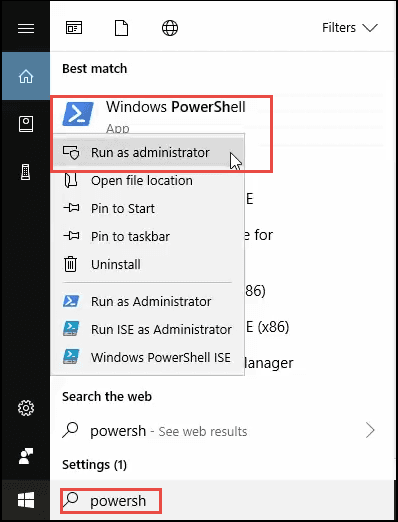
بر روی آن راست کلیک کرده و اجرای به عنوان سرپرسترا انتخاب کنید. استفاده از این امر به عنوان اجرای PowerShell در یک مثال بالاشناخته شده است. . این به امتیازات سرپرست منتقل شد. پنجره PowerShell باز خواهد شد.
در پنجره PowerShell ، دستور را تایپ یا کپی و چسباندن کنید:
Set-ExociationPolicy Bypass - فرآیند پیشرفت -Force؛ iex ((New-ObjectSystem.Net.WebClient) .DownloadString ('https://chocolatey.org/install.ps1'))

قسمت گذر-اجرای-پولیس بایستی - فرآیند دستیابی- فرضیهبه PowerShell می گوید که شما نمی خواهم فقط اجرای این اعمال بعدی را ببندید. PowerShell ، به طور پیش فرض ، فقط امکان پردازش پردازش های امضا شده را می دهد. این بالاترین تنظیم امنیتی است. اما ما باید این فرایند نصب شده نصب Chocolatey را اجرا کنیم.
iex ((New-ObjectSystem.Net.WebClient) .DownloadString ('https://chocolatey.org/install.ps1')) )بخشی از دستور به PowerShell می گوید که به وب سایت Chocolatey ، اسکریپت install.ps1 را بارگیری کرده و آن را اجرا کند. این بخشی است که واقعاً Chocolatey را نصب می کند.
مجموعه ای از متن را می بینید که در آن پرواز می کند. احساس راحتی کنید که دوباره برگردید و دوباره آنرا مطالعه کنید تا بدانید چه اتفاقی افتاده است در پایان ، این نشان می دهد که شما دستور choco / را اجرا می کنید؟برای دیدن لیستی از توابع. این یک راه خوب است که مطمئن باشید نصب شما کار کرده است. پیش بروید و آن فرمان را اجرا کنید.
تعداد دیگری از متن با آن پرواز خواهد کرد ، که خواندن آن نیز درک خوبی دارد. در پایان ، اگر نصب شما از Chocolatey کار کرده باشد ، موارد مشابه دیگری را در زیر مشاهده خواهید کرد ، که در قسمت سبز لیست شما نسخه جدید نصب شده را ذکر می کند.
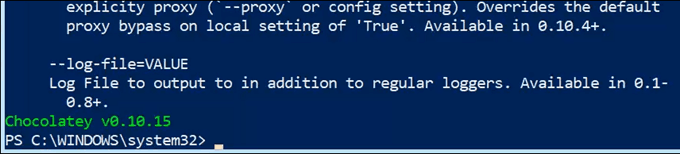
نصب نرم افزار با Chocolatey
بیایید نگاهی سریع در نصب نرم افزار withChocolatey قبل از رسیدن به به روزرسانی نرم افزار با آن.
به صفحه https://chocolatey.org/packages بروید تا از طریق نرم افزاری که از طریق Chocolatey در دسترس است مرور کنید. خواهید دید که به آنها بسته ها گفته می شود.
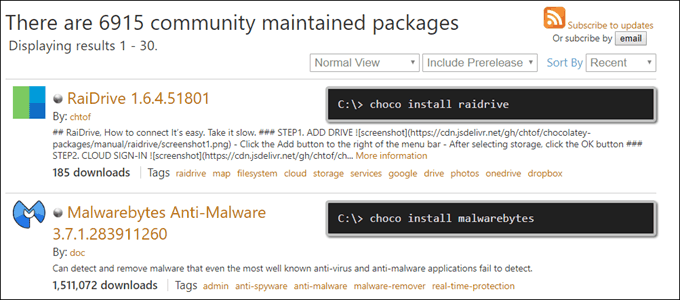
بسته ای را که می خواهید نصب کنید پیدا کنید. برای این مثال ، ما از Malwarebytes Anti-Malwareاستفاده خواهیم کرد. همیشه خوب است که Malwarebytes را در رایانه خود داشته باشید.
در یک نمونه بالا از PowerShell ، از دستور بدافزارهای بدافزار chocoinstall استفاده کنید. خودشه. نصب شروع می شود. با متن زیر متوقف خواهد شد:
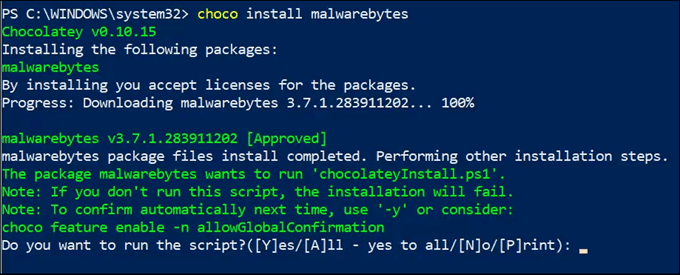
خواهید دید که Malwarebytes بارگیری می شود و سپس شروع به نصب می کند.
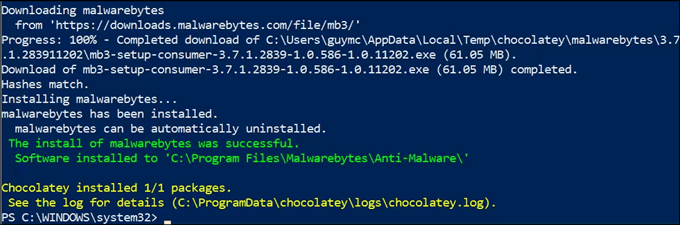
در حدود یک دقیقه ، Malwarebytes بدون هیچ کار دیگری برای شما بارگیری و نصب می شود.
به روزرسانی نرم افزار با Chocolatey
اکنون که برخی از نرم افزارها را نصب کردیم ، می توانیم آنرا با Chocolatey به روز کنیم. مجدداً ، به PowerShell به عنوان Administrator نیاز دارید. سپس می توانید دستور choco upgrade malwarebytes را اجرا کنید.
این باعث می شود Chocolatey از بین برود و ببیند آیا یک نسخه به روز شده است یا خیر و سپس آن را به روز کنید. ما فقط Malwarebytes را نصب کردیم ، بنابراین نشان می دهد که از هر بسته صفر به روز شده است. اشکالی ندارد.
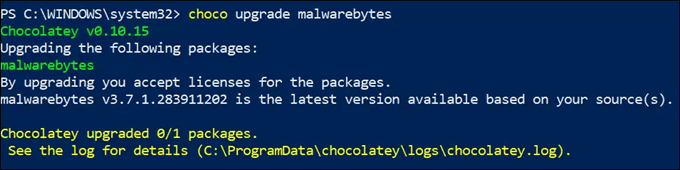
اگر چندین بسته را با Chocolatey نصب کرده اید ، همه آنها را با یک دستور یک خط به روز می کنید: choco همه و همه را ارتقا دهید.

به همان سختی است می شود حالا آنچه باید انجام دهیمبه طور خودکار نرم افزار را با Chocolatey بروزرسانی کنید این است که به نوعی برنامه رون فرمان را برنامه ریزی کنید.
به طور خودکار نرم افزار را با Chocolatey به روز کنید.. ما این مثال را با استفاده از Notepad انجام خواهیم داد زیرا تمام نسخه های ویندوز دارای PowerShell ISE هستند.
Notepad Open. دستور choco را به روزرسانی کنید -را به Notepad کپی کنید.
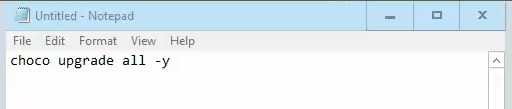
آن را به عنوان اسکریپت PowerShell ذخیره کنید با نامگذاری آن چیزی مانند ارتقاء-ChocoPackages.ps1. پسوند .ps1 به ویندوز می گوید که این یک اسکریپت PowerShell است.
نوع پرونده را از اسناد متنی (* .txt)به همه پرونده ها (*. *) تغییر دهید.اگر این کار را نکنید ، ویندوز آن را upgrade-ChocoPackages.ps1<کنید و فکر کنید این فقط یک پرونده Notepad است.
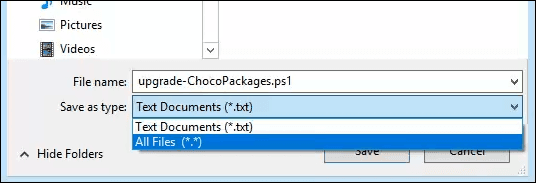
ویندوز دارای یک ویژگی عالی به نام برنامه زمانبندی کاراست. متوسط کاربر خانگی احتمالاً این کار را نمی کند. در مورد آن آگاه باشید ، اما Task Scheduler یک ویژگی است که از قبل باعث می شود بسیاری از موارد به طور منظم اجرا شود.
در جستجوی منوی شروع در برنامه زمان بندی کار. در نتیجه بر روی آن کلیک کنید.
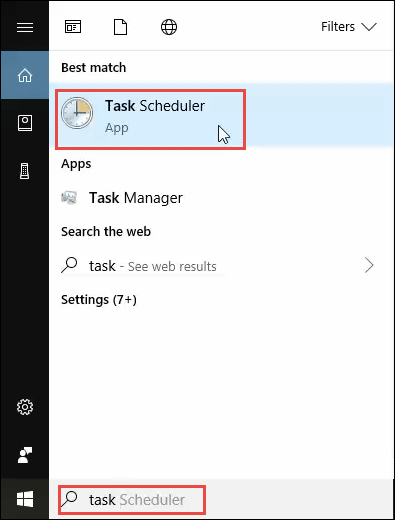
هنگامی که Task Scheduler باز می شود ، در قسمت سمت چپ بالای پنجره روی کتابخانه زمانبندی کارکلیک کنید. با این کار تمام کارهای برنامه ریزی شده در حال حاضر روی رایانه شما نشان داده می شود.
در صفحه اقداماتدر قسمت بالا سمت راست ، روی ایجاد کار…کلیک کنید. ایجاد کار اصلی برای این وضعیت مناسب نیست ، زیرا بعداً از عبارات آرگومان استفاده خواهیم کرد.
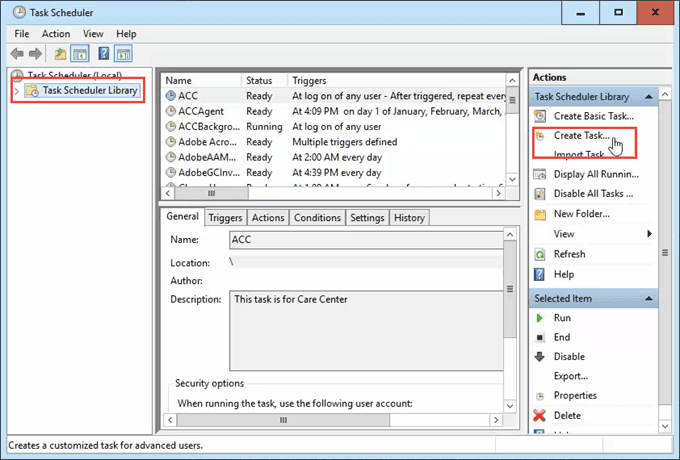
در پنجره ای که باز می شود ، در برگه عمومی، اسمی مانند Choco Upgrade Allرا به این کار اختصاص دهید. و سپس توضیحیمانند تمام نرم افزارهای نصب شده توسط Chocolateyرا به روز کنید. اگر حساب کاربری فعلی شما یک حساب سرپرست در رایانه شما نیست ، از دکمه تغییر کاربر یا گروهبرای انتخاب حساب سرپرست استفاده کنید.
همچنین باید گذرواژه حساب مدیر را بدانید. اطمینان حاصل کنید که آیا کاربر وارد سیستم شده است یا خیررا انتخاب کنید. این امر به شما امکان می دهد تا اسکریپت اجرا شود حتی اگر شما در رایانه خود نیستید و تمام امتیازاتی را که برای انجام کار لازم دارد ، خواهد داشت.
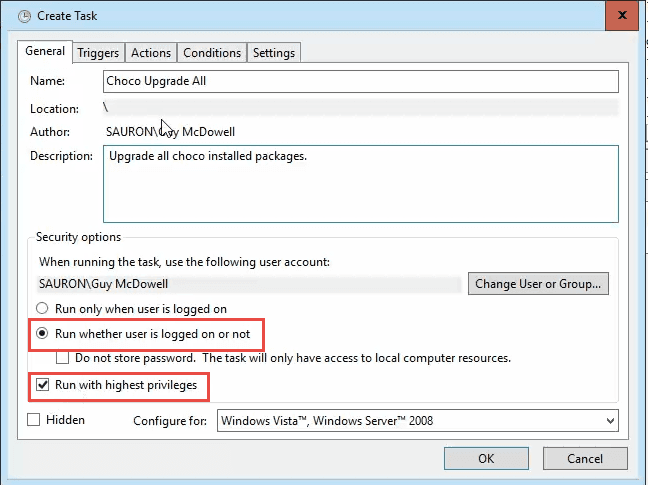
محرک ها برگهجایی است که وقتی می خواهید آن را اجرا کنید ، به آن کار می گویید. برای این ، یک بار در هفته باید مقدار زیادی باشد. در مثال ما ، قرار است هر یکشنبه ساعت 1:00 صبح اجرا شود. زمانی را که احتمال نمی رود از رایانه خود استفاده کنید ، بهترین عملکرد را انتخاب کنید.
توصیه می شود اگر طولانی تر از طول کار باشد:را متوقف کنید و مدت زمان را به 2 ساعت تغییر دهید. شما می توانید آن را طبق دلخواه تنظیم کنید. برای استفاده از ماشه ، باید کادر فعال شدهرا در پایین بررسی کنید.
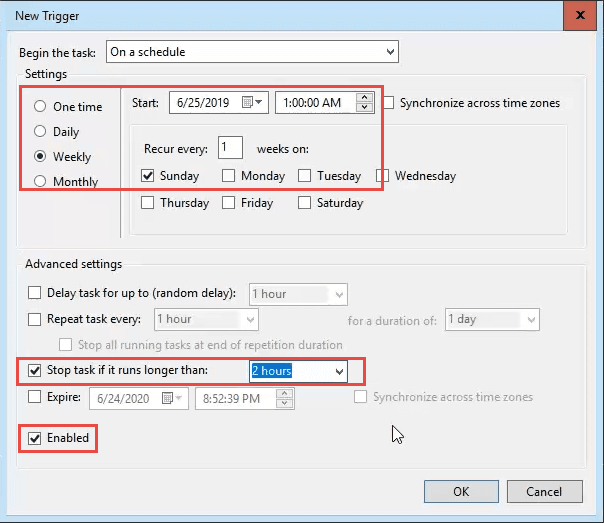
به برگه اقداماتبروید ، و ما وظیفه را برای انجام آن می گوییم. اقدامبرای شروع یک برنامهپیش فرض خواهد شد. این همان چیزی است که ما می خواهیم پس آن را ترک کنید. در قسمت برنامه / اسکریپت، powerhell.exe را تایپ کنید. این اجازه می دهد تا ویندوز می داند که قصد دارید اسکریپت aPowerShell را اجرا کنید.
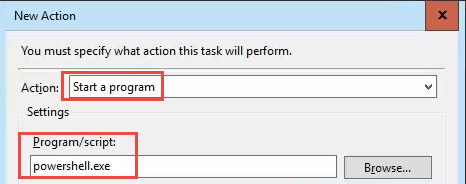
در زمینه را اضافه کنید، موارد زیر را وارد کنید.
-nofrofile- این مانع از اجرای اسکریپت های پروفایل PowerShell می شود و به آن می گوید که فقط اسکریپتی را که می خواهید اجرا کنید.
-ExceptionPoly Bypass- اگر مطمئن نیستید که اجرای اسکریپت فعال شده است ، خوب است که این موارد را در استدلال ها داشته باشید. این تضمین می کند که اسکریپت اجرا شود.
- پرونده- این استدلالی است که به TaskScheduler می گوید که آنچه در ادامه می آید ، مسیر پرونده ای است که می خواهیمPowerShell برای اجرای آن اجرا شود. در مثال ما ، اسکریپت در C: \ Scriptts \ upgrade-ChocoPackages.ps1ذخیره شد. ممکن است در رایانه شما متفاوت باشد ، بنابراین متناسب با آن تنظیم کنید. اگر پرونده toyourour دارای نام های دارای فضاهای موجود در آنهاست ، باید کل مسیر به نقل از نقل قول ها را قرار دهید.
آرگومان کامل به نظر می رسد مانند -noprofile-runpolicy bypass - پرونده C: \ Scriptts \ upgrade-ChocoPackages.ps1
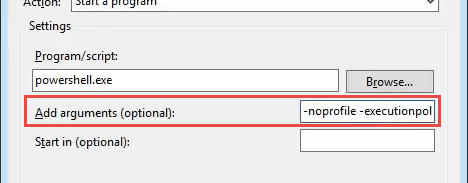
در برگه شرایط، گزینه های بیشتری وجود دارد که می توانیم نحوه اجرای اسکریپت را تعیین کنیم. به آنها نگاه کنید تا ببینید کدام یک را دوست دارید اعمال کنید. برای این مثال ، روی شروع کار را فقط در صورت خاموش بودن رایانهو در صورت تغییر کامپیوتر در مصرف باتری متوقف کنیدتا اطمینان حاصل شود که از کار نمی افتیم باتری.
برای اجرای این کار ، رایانه را بیدار کنیدبرای اطمینان از اجرای کار انتخاب شده است ، چه رایانه در حالت خواب باشد یا نه.
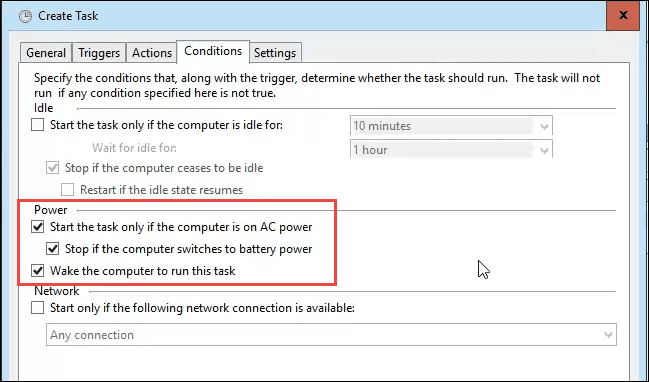
در برگه تنظیمات، بررسی می شود کادر Allowtask در صورت تقاضااجرا شود ، تا بتوانیم کار را به محض انجام آزمایش تست کنیم. انتخاب پیش فرض برای باقیمانده خوب است.
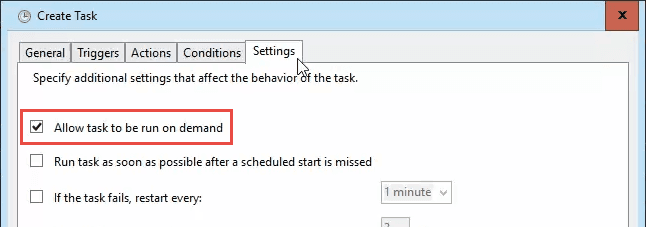
را کلیک کنید تا کار ایجاد شده را به پایان برسانید. Awindow باید با نام کاربری که انتخاب کرده اید دوباره در Generaltab ظاهر شود. شما باید رمزعبور را برای کاربر وارد کرده و روی تأییدکلیک کنید. این می گویددر واقع ویندوزهایی که شما انجام می دهید صلاحیت اجرای این کار را دارند.
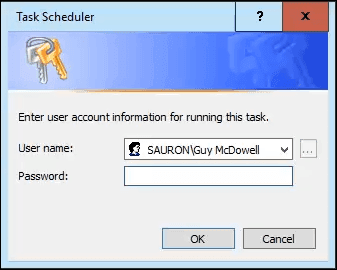
اکنون دوباره برمی گردید به پنجره اصلی Task Scheduler بروید. کار جدید خود را پیدا کنید. بر روی کار کلیک راست کرده و گزینه اجرایرا برای آزمایش آن انتخاب کنید.
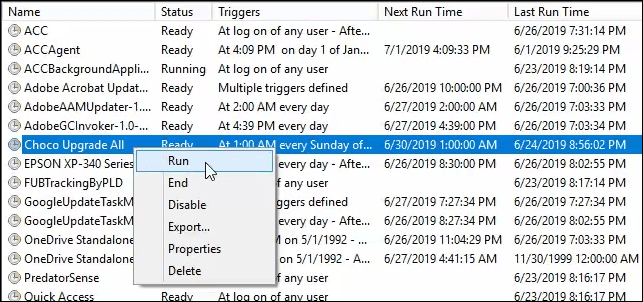
شما نمی بینید هر اتفاق مهمی رخ می دهد ، به جز وضعیت این کار به اجرایتغییر خواهد کرد. در یک دقیقه یا همین مدت ، باید هنگام انتخاب کار آخرین گزینه ، زمان آخرین اجرارا نیز در زمان زمانی تغییر دهید.
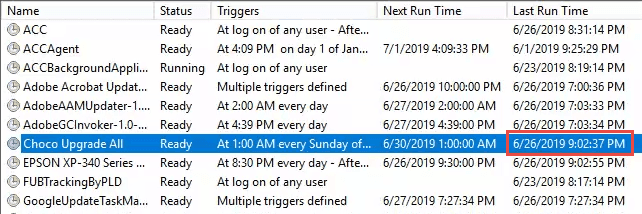
اگر شما هیچ پیام خطایی دریافت نکردید ، کار باید خوب باشد. پنجره Task Scheduler را ببندید و نگران این نباشید که مجدداً هر نرم افزاری را که با Chocolatey نصب کرده اید ، به صورت دستی به روز کنید.
All Done! این را تنظیم کنید این را در نظر بگیرید: برای تنظیم این کار شما بین 10 تا 30 دقیقه طول کشید. اگر از این برنامه برای به روزرسانی 10 برنامه استفاده می کنید ، و هر برنامه حدود 6 دقیقه طول می کشد تا فرایند به روزرسانی هر ماه انجام شود ، بین 30 تا 50 دقیقه خود را ذخیره کرده اید.
در حال حاضر در زمان ذخیره شده جلوتر هستید. در طول یک سال ، این ممکن است 6 تا 10 ساعت در وقت صرفه جویی شود. این زمان صرفه جویی در دانستن نحوه استفاده از Chocolatey برای نصب برنامه ها در یک یا دو دقیقه به جای 10 یا 15 دقیقه نیست.